在屏幕底部点击并按住前进箭头按钮不放,然后进可以见到回去前的页面。点击之即可跳转。
![Safari浏览器6个非常实用的技巧[多图]图片5](https://imgo.ocn187.com/img14/20151/2015012341289237.jpg)
![Safari浏览器6个非常实用的技巧[多图]图片6](https://imgo.ocn187.com/img14/20151/2015012341288829.png)
如果你想要快速访问某个页面,你可以将其加入书签,在 Safari 上收藏页面的操作非常简单/迅速。这里不是点击底部中央的分享按钮,而是其右侧的「书签」按钮。试试这样:
点击并按住「书签」按钮,呼出书签菜单,此时你可以将当前页面添加微书签(你还可以将其添加到「阅读列表」或者是添加到「共享的链接」)。
6.远程关闭 iCloud 标签页
![Safari浏览器6个非常实用的技巧[多图]图片5](https://imgo.ocn187.com/img14/20151/2015012341289237.jpg)
如果你的 iPad 或 Mac 电脑上的 Safari 也开着,那么在 iPhone 上你可以点击底部右下角的多标签按钮后,滑动至页面底部来查看这些 iCloud 标签页。而现在(也许是为了隐私)你可以直接在手头的设备上远程关闭这些标签页,试一试这样:
点击右面右下角的多标签按钮,向下滚动到屏幕底部查看 iCloud 标签;在需要关闭的 iCloud 标签页上向左滑动手指,点击右侧滑入的「删除」按钮即可。


















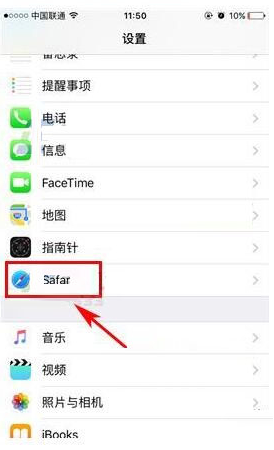
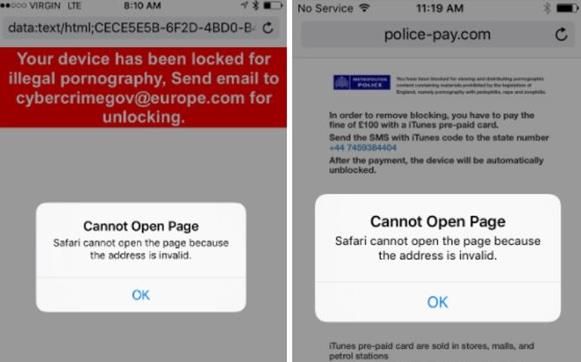

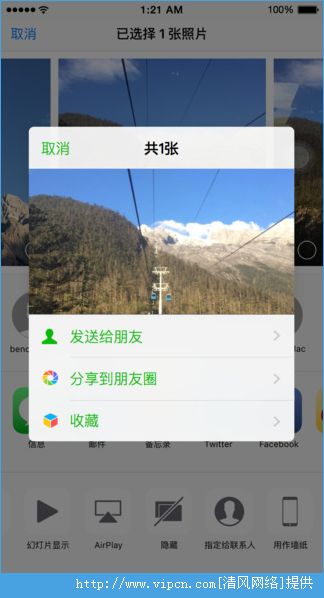
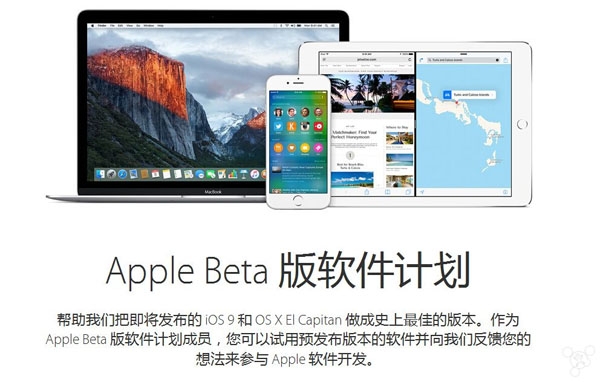
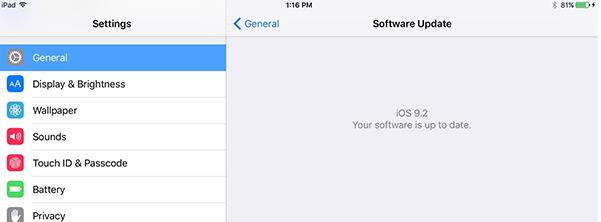
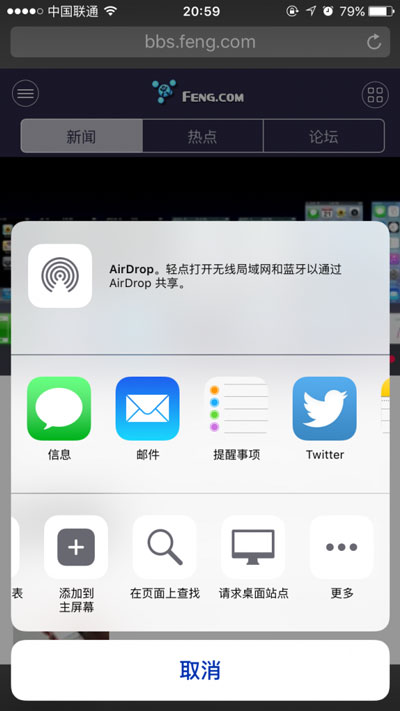






















盖楼回复 X
(您的评论需要经过审核才能显示)